Подготовка php-fpm к мониторингу
Переходим к мониторингу php-fpm. Он отдает побольше метрик, не буду описывать их все. Рассмотрю только самые основные. Мы будем наблюдать следующие параметры php-fpm:
| active processes count | Число активных процессов |
| connections per sec | Количество соединений в секунду |
| idle processes count | Количество idle процессов |
| slow requests | Количество медленных запросов |
| length of listen queue | Размер очереди ожидающих подключений |
| max children reached | Сколько раз был достигнут лимит по процессам |
| max length of listen queue | Максимальный размер очереди подключений |
Пару слов о том, зачем это нужно и как пользоваться полученными данными. Этот мониторинг актуален, если у вас динамическое создание процессов в php-fpm. К примеру, если у вас значение max children reached регулярно больше единицы, то вам рекомендуется увеличить лимит на максимальное количество процессов, если позволяют ресурсы сервера. То же самое относится и к параметру length of listen queue. Если он больше нуля, то создается очередь из запросов, которые не успевают обработать сервер. Необходимо увеличить количество процессов, которые смогут обработать ожидающие подключения.
Приступаем к настройке мониторинга php-fpm на web сервере. Установим fcgi:
# yum install fcgi
Теперь подготовим pfp-fpm для сбора статистики. Для этого мы снова воспользуемся nginx. Редактируем его конфиг, добавляя в ту же секцию server, что и на прошлом этапе, следующую конструкцию:
location /phpfpm-status {
include fastcgi_params;
fastcgi_pass unix:/var/run/php-fpm/php-fpm.sock;
fastcgi_param SCRIPT_FILENAME $document_root$fastcgi_script_name;
}
Обращаю ваше внимание на то, что я в своей конфигурации использую подключение к php-fpm через unix сокет. За это отвечает параметр конфигурации fastcgi_pass
Если вы используете в работе tcp/ip порт, обычно 127.0.0.1:9000, то нужно указать его вместо сокета, вот так: fastcgi_pass 127.0.0.1:9000
Перезапускаем nginx:
# systemctl restart nginx
Внесем необходимые изменения в конфиг php-fpm — добавим одну строку:
# mcedit /etc/php-fpm.d/www.conf pm.status_path = /phpfpm-status
Перезапускаем php-fpm:
# systemctl restart php-fpm
Проверяем, что по указанному адресу мы получаем статистику php-fpm:
# curl http://localhost/phpfpm-status
И ее же в формате json.
# curl -s 'http://localhost/phpfpm-status?json'
{"pool":"www","process manager":"dynamic","start time":1566494413,"start since":2049,"accepted conn":3236,"listen queue":0,"max listen queue":0,"listen queue len":0,"idle processes":5,"active processes":1,"total processes":6,"max active processes":6,"max children reached":0,"slow requests":0}
Если у вас примерно то же самое, то все в порядке, php-fpm отдает информацию о своем состоянии.
Настройка Zabbix Frontend
Идем в браузер и открываем адрес http://192.168.13.117. Вы должны увидеть установщик Zabbix 4.0.
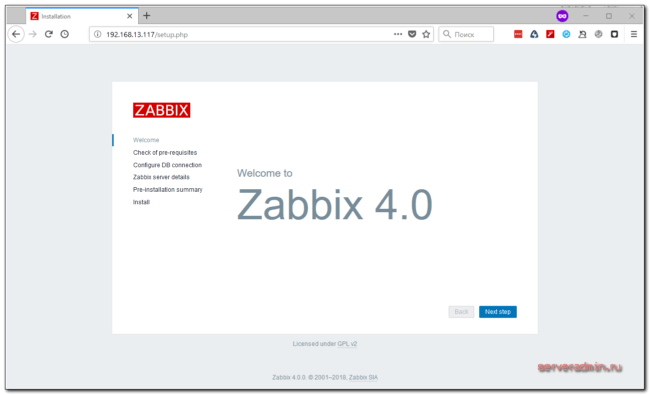
Нажимаем Next step и начинаем настройку web интерфейса. На следующей странице будет проверка требований. У вас должны быть выполнены все требования. В зависимости от системы и версии php, информация будет в каждом случае разниться.
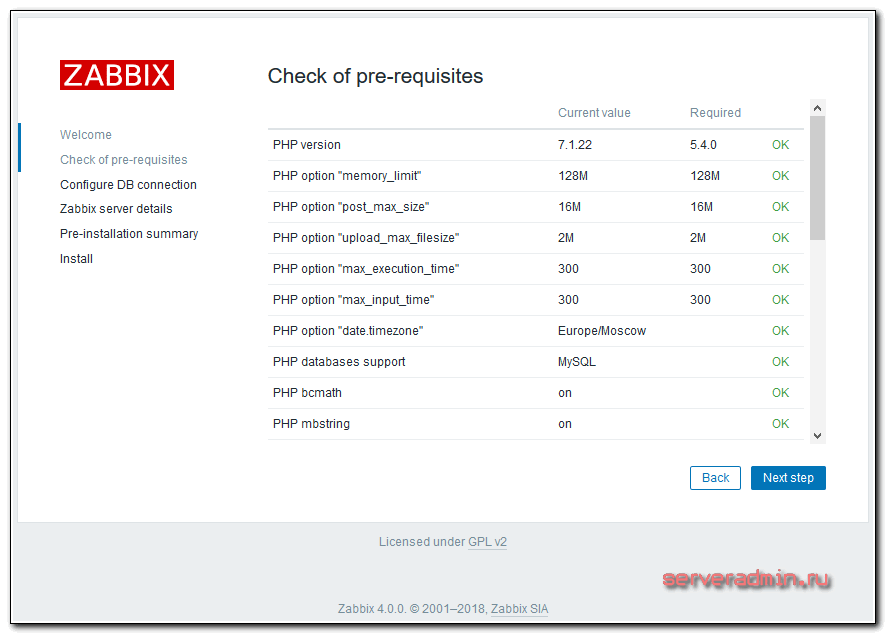
На следующем этапе указываем параметры доступа к базе данных, потом Zabbix server details. Там можно ничего не указывать, а оставить дефолтные параметры. Потом будет страница с проверкой введенных данных. Если все в порядке, то заканчивайте установку. В конце увидите сообщение: Congratulations! You have successfully installed Zabbix frontend.
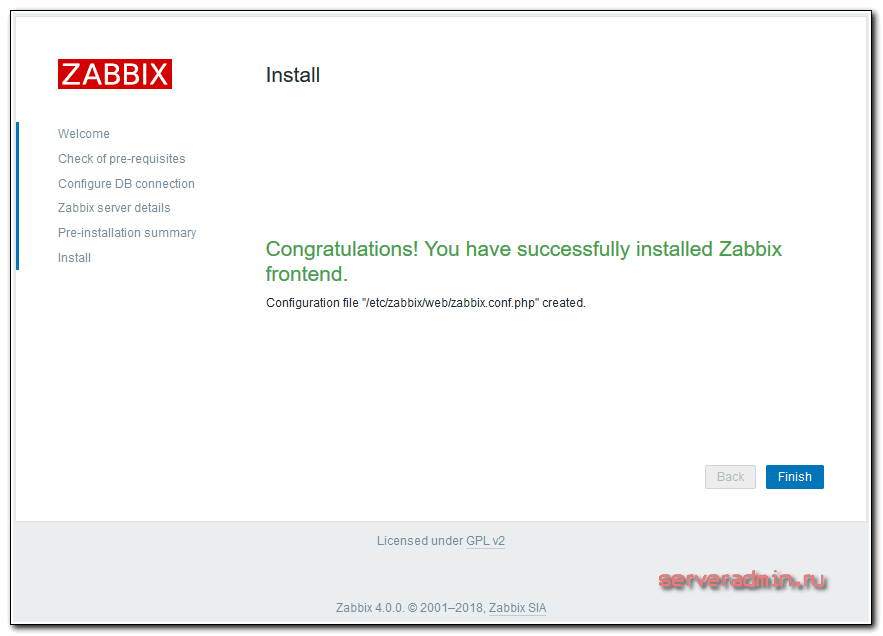
После нажатия на Finish увидите окно авторизации Zabbix сервера.
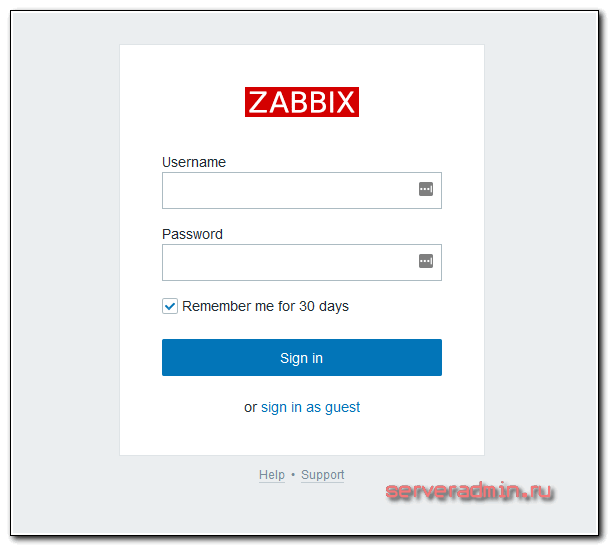
Стандартная учетная запись для входа в web интерфейс zabbix следующая:
- Пользователь Admin
- Пароль zabbix
После логина увидите стандартный dashboard.
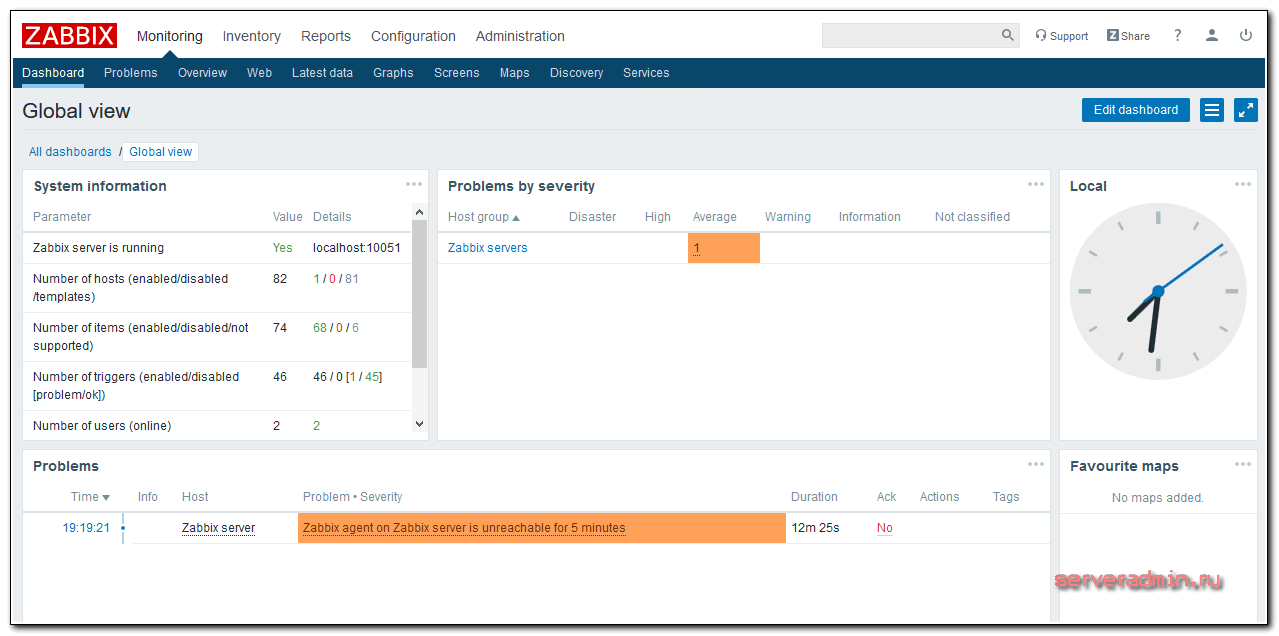
На этом установка бесплатного сервера мониторинга zabbix окончена. Можно приступать к настройке.
Настройка в zabbix мониторинга nginx
Мы будем парсить полученный файл server-status с помощью скрипта. Для его работы необходимо установить пару пакетов:
# yum -y install curl zabbix-sender
Создадим папку, где будут лежать наши скрипты для мониторинга:
# mkdir /etc/zabbix/scripts
И положим туда скрипт nginx.sh следующего содержания:
#!/bin/bash
PREFIX='nginx'
URL='http://127.0.0.1/server-status'
CURL='/usr/bin/curl'
TMP='/tmp/nginx-ping.tmp'
SENDER='/usr/bin/zabbix_sender'
CONFIG='/etc/zabbix/zabbix_agentd.conf'
if
then echo Seems, path to curl is incorrect or not installed. && exit 0
else if
then echo Seems, path to zabbix_sender is incorrect or not installed. && exit 0
else if
then echo Seems, path to zabbix_agentd.conf is incorrect && exit 0
fi fi fi
read -a s <<< `(time ${CURL} --no-keepalive -s -m 9 ${URL}) 2>$TMP`
if }" =~ (+) ]]
then
echo "
- ${PREFIX}.accepts ${s}
- ${PREFIX}.connections.active ${s}
- ${PREFIX}.connections.reading ${s}
- ${PREFIX}.connections.waiting ${s}
- ${PREFIX}.connections.writing ${s}
- ${PREFIX}.handled ${s}
- ${PREFIX}.requests ${s}" | ${SENDER} -c ${CONFIG} -i - >/dev/null 2>&1
awk '/real/{split($2,a,"");print a*60+a;}' $TMP
else
echo '-0.001'
fi
rm $TMP
exit 1
Делаем его исполняемым и назначаем владельца:
# chmod 0740 nginx.sh # chown zabbix:zabbix nginx.sh
Теперь открываем конфиг заббикс агента и добавляем туда пользовательский параметр:
# mcedit /etc/zabbix/zabbix_agentd.conf
UserParameter=nginx.ping,/etc/zabbix/scripts/nginx.sh
Перезапускаем агента:
# systemctl restart zabbix-agent
Дальше нам нужно добавить новый шаблон для мониторинга. Скачиваем его nginx.xml и открываем web интерфейс заббикса. Идем в раздел Configuration -> Templates и жмем Import:
Выбираем файл и снова нажимаем Import:
Почти все готово. Теперь нам нужно прицепить добавленный шаблон к web серверу, который мы мониторим. Идем в Configuration -> Hosts, выбираем нужный сервер, открываем вкладку Templates и подключаем шаблон:
Жмем Update и дожидаемся поступления свежих данных. Проверить их можно в Monitoring -> Latest Data:
В шаблоне уже есть несколько триггеров и графиков. Можете их сами посмотреть и отредактировать в свойствах шаблона или отдельного хоста. Я предпочитаю создавать Screens с нужным набором графиков. Вот так выглядит табло мониторинга nginx у меня:
На этом настройка мониторинга nginx закончена, можно пользоваться.
Зачем нужен Zabbix proxy
Расскажу своими словами что такое zabbix proxy и зачем он нужен. Допустим у вас есть распределенная сеть, где отдельные сегменты никак не связаны друг с другом. То есть условно, у вас 5 разных сетей с адресацией 192.168.0.0/24. Вам нужно настроить мониторинг узлов в этих сетях. Сети ничего не знаю друг о друге, у них нет прямого IP, только доступ в интернет.
В таком случае вы устанавливаете zabbix сервер на внешний ip адрес, в каждом сегменте сети настраиваете прокси, который будет собирать данные с узлов в этом сегменте и отправлять их на основной сервер мониторинга. Все управление при этом происходит на основном сервере, достаточно только один раз подключить прокси к основному серверу. Схематично подобная схема изображена в документации с официального сайта:
Если у вас полностью связаная сеть, в которой каждый узел имеет прямой доступ к серверу мониторинга, proxy сервера имеет смысл устанавливать и использовать для распределения нагрузки. 100 узлов, отправляющиие данные напрямую на сервер мониторинга, нагружают его сильнее, чем прокси, который собирает данные с этих 100 узлов и отправляяет их на основной сервер.
Вроде понятно и доступно объяснил. Приступим теперь к установке zabbix proxy. Устанавливать будем на сервер под управлением CentOS 7. Если у вас его еще нет, то читайте об установке centos 7 и его первоначальной настройке. Требования к железу зависят от нагрузки на прокси, но в общем случае они будут не высоки. Для мониторинга 20-30 узлов я использовал виртуальную машину с 512 мб оперативной памяти и 10 гб диском. Сама прокси почти ничего не хранит, отправялет данные на сервер.
В качестве основного сервера мониторинга у нас будет выступать Zabbix 3. Если вы его еще не настроили, то рекомендую мою подробную статью с видео по установке и настройке zabbix. Дальше я буду считать, что у вас уже настроен сервер мониторинга, к которму мы будем подключать proxy и добавлять новые узлы из подключенного сегмента сети.
Установка обновления zabbix 5.0 до 5.2
Centos 7, 8
Для начала проверим список установленных пакетов zabbix в системе. Их название может быть разным в зависимости от используемых репозиториев. К примеру, в centos 7 у пакетов может быть дополнение в виде scl к названию пакета.
Centos 7:
# rpm -qa | grep zabbix zabbix-web-5.0.5-1.el7.noarch zabbix-web-mysql-scl-5.0.5-1.el7.noarch zabbix-agent-5.0.5-1.el7.x86_64 zabbix-web-deps-scl-5.0.5-1.el7.noarch zabbix-apache-conf-scl-5.0.5-1.el7.noarch zabbix-release-5.2-1.el7.noarch zabbix-server-mysql-5.0.5-1.el7.x86_64
Centos 8:
# rpm -qa | grep zabbix zabbix-server-mysql-5.0.5-1.el8.x86_64 zabbix-web-5.0.5-1.el8.noarch zabbix-web-mysql-5.0.5-1.el8.noarch zabbix-web-deps-5.0.5-1.el8.x86_64 zabbix-release-5.0-1.el8.noarch zabbix-agent-5.0.5-1.el8.x86_64
Устанавливаем обновление zabbix на сервер Centos 8, выбирая установленные у вас пакеты:
# yum upgrade zabbix-web zabbix-web-mysql zabbix-server-mysql zabbix-agent
Для centos 7 будет такой список:
# yum upgrade zabbix-web zabbix-web-mysql-scl zabbix-agent zabbix-server-mysql
Обращаю внимание, что на момент написания данной статья, пакетов 5.2 для Centos 7 в репозиториях нет. В официальных инструкциях их тоже нет и не понятно, будут ли
Как только появятся, я дополню статью.
После завершения обновления, запускаем zabbix-server.
# systemctl start zabbix-server
Проверяем лог сервера. Необходимо дождаться обновления базы данных
Важно не трогать в этот момент сервер, не прерывать обновление, не пытаться его перезапустить. Если база большая, обновление может длиться очень долго
Рекомендую сначала где-то протестировать этот процесс, прежде чем обновлять прод.
# tail -f /var/log/zabbix/zabbix_server.log
В конце должны получить сообщение:
2860543:20201029:173036.441 completed 100% of database upgrade 2860543:20201029:173036.441 database upgrade fully completed
Есть ненулевой шанс, что будет какая-то ошибка с базой. Чаще всего возникают проблемы с какой-то нестандартной записью в таблице. Туда может попасть какой-то необычный символ, или с кодировкой проблемы. В этих случаях удаляйте проблемные записи, меняйте кодировку базы zabbix.
После обновления переходите в web интерфейс и проверяйте версию Zabbix. Должна быть 5.2.
На этом обновления Zabbix до 5.2 на Centos завершено.
Debian / Ubuntu
Устанавливаем само обновление zabbix на сервер с Debian или Ubuntu следующей командой:
# apt upgrade zabbix-agent zabbix-frontend-php zabbix-nginx-conf zabbix-server-mysql
После завершения обновления, запускаем сервер:
# systemctl start zabbix-server
В момент запуска произойдет обновление базы данных. Для маленькой базы (1-2 гб) это не займет много времени. Вы можете даже не заметить процесса. Если база больше, то надо подождать, пока не закончится обновление. Следить за ним можно с помощью просмотра лог файла zabbix сервера.
# tail -f /var/log/zabbix/zabbix_server.log
После завершения обновления базы, сервер запустится. После этого можно запустить и агент.
# systemctl start zabbix-agent
В логах агента и сервера можно посмотреть версию запущенных сервисов.
Starting Zabbix Agent . Zabbix 5.2.0 (revision bcf99fb248). Starting Zabbix Server. Zabbix 5.2.0 (revision bcf99fb248).
Теперь можно идти в веб интерфейс и смотреть на обновленную версию zabbix server. Перед этим почистите кэш браузера и удалите куки от страницы заббикса. Если этого не сделать, то могут быть проблемы и ошибки, с чем я не раз сталкивался. Если у вас в качестве веб сервера используется nginx, не забудьте поменять владельца директории /etc/zabbix/web на nginx, в том случае, если веб сервер работает от него. После обновления он будет принадлежать apache, а web интерфейс не заработает.
# chown -R nginx:nginx /etc/zabbix/web
Теперь можете лицезреть обновленную версию web интерфейса в браузере.
Дополнительные материалы по Zabbix
Онлайн курс «DevOps практики и инструменты»
Если у вас есть желание научиться строить и поддерживать высокодоступные и надежные системы, научиться непрерывной поставке ПО, мониторингу и логированию web приложений, рекомендую познакомиться с онлайн-курсом «DevOps практики и инструменты» в OTUS. Курс не для новичков, для поступления нужны базовые знания по сетям и установке Linux на виртуалку. Обучение длится 5 месяцев, после чего успешные выпускники курса смогут пройти собеседования у партнеров.
Проверьте себя на вступительном тесте и смотрите программу детальнее по .
| Рекомендую полезные материалы по Zabbix: |
| Настройки системы |
|---|
Видео и подробное описание установки и настройки Zabbix 4.0, а также установка агентов на linux и windows и подключение их к мониторингу. Подробное описание обновления системы мониторинга zabbix версии 3.4 до новой версии 4.0. Пошаговая процедура обновления сервера мониторинга zabbix 2.4 до 3.0. Подробное описание каждого шага с пояснениями и рекомендациями. Подробное описание установки и настройки zabbix proxy для организации распределенной системы мониторинга. Все показано на примерах. Подробное описание установки системы мониторинга Zabbix на веб сервер на базе nginx + php-fpm. |
| Мониторинг служб и сервисов |
Мониторинг температуры процессора с помощью zabbix на Windows сервере с использованием пользовательских скриптов. Настройка полноценного мониторинга web сервера nginx и php-fpm в zabbix с помощью скриптов и пользовательских параметров. Мониторинг репликации mysql с помощью Zabbix. Подробный разбор методики и тестирование работы. Описание настройки мониторинга tcp служб с помощью zabbix и его инструмента простых проверок (simple checks) Настройка мониторинга рейда mdadm с помощью zabbix. Подробное пояснение принципа работы и пошаговая инструкция. Подробное описание мониторинга регистраций транков (trunk) в asterisk с помощью сервера мониторинга zabbix. Подробная инструкция со скриншотами по настройке мониторинга по snmp дискового хранилища synology с помощью сервера мониторинга zabbix. |
| Мониторинг различных значений |
Настройка мониторинга web сайта в zabbix. Параметры для наблюдения — доступность сайта, время отклика, скорость доступа к сайту. Один из способов мониторинга бэкапов с помощью zabbix через проверку даты последнего изменения файла из архивной копии с помощью vfs.file.time. Подробное описание настройки мониторинга размера бэкапов в Zabbix с помощью внешних скриптов. Пример настройки мониторинга за временем делегирования домена с помощью Zabbix и внешнего скрипта. Все скрипты и готовый шаблон представлены. Пример распознавания и мониторинга за изменением значений в обычных текстовых файлах с помощью zabbix. Описание мониторинга лог файлов в zabbix на примере анализа лога программы apcupsd. Отправка оповещений по событиям из лога. |
Установка zabbix агент на Windows
Для полноты картины добавим к серверу один агент, установленный на windows машину и настроим ее мониторинг. Для этого идем на страницу загрузок https://www.zabbix.com/download_agents и скачиваем самую последнюю версию агента для Windows.
Распаковываем архив. Создаем на диске С: папку zabbix и купируем туда следующие файлы:
- zabbix_agentd.exe
- zabbix_get.exe
- zabbix_sender.exe
- zabbix_agentd.win.conf
Исполняемые файлы берете той разрядности, какая у вас в системе. В исходном архиве есть как x32 так и x64. Дальше открываем командную строку с правами администратора и выполняем следующую команду для установки zabbix agent на windows:
c:/zabbix/zabbix_agentd.exe --config c:/zabbix/zabbix_agentd.win.conf --install
Открываем файл zabbix_agentd.win.conf любым текстовым редактором и изменяем следующие параметры:
LogFile=c:\zabbix\zabbix_agentd.log LogFileSize=1 Server=192.168.13.117 ServerActive=192.168.13.117 Hostname=win10-01
Открываем оснастку со службами, ищем службу с именем Zabbix agent и запускаем ее.
Не забываем создать разрешающее правило в Брандмауэр, если он у вас включен. Для этого идем в Панель управления\Система и безопасность\Брандмауэр Windows — Дополнительные параметры — Правило для входящих подключений — Создать правило.
- Тип правила: Для порта;
- Протоколы и порты: Протокол TCP; Определенные локальные порты: 10050;
- Действие: Разрешить подключение;
- Профиль (ставим галочки): Доменный, Частный, Публичный;
- Имя: Zabbix Agent;
Чтобы работал мониторинг windows машины, нужно добавить на сервер мониторинга host с таким же hostname, что мы указали в конфиге агента. Для этого идем в web панель, открываем раздел Настройка -> Узлы сети и жмем Создать узел.
На первой вкладке указываем имя хоста, такое же, как на клиенте, добавляем в любую существующую группу и задаем ip адрес компьютера.
Потом переходим на вкладку Шаблоны и нажимаем Выбрать. Выбираем шаблон Template OS Windows и жмем маленькую ссылку Добавить, затем большую Добавить.
Новый host мониторинга добавлен, осталось подождать несколько минут свежих данных. Проверить их можно там, где и раньше, в Последних данных, выбрав новый хост.
На этом установка и настройка мониторинга windows с помощью zabbix agent закончена. Можно добавлять новые компьютеры с разными версиями windows. Одна и та же версия агента подходит для всех, и десктопных, и серверных систем.
Заключение
Когда я только начинал настраивать распределенный мониторинг, мне очень хотелось иметь возможность установить zabbix proxy на windows. Это бы очень упростило задачу разворачиания мониторинга на всяких мелких удаленных объектах. Но увы, это не возможно. Программа есть только под linux, на windows только агент. Можно без проблем развернуть на любой виртуалке — hyperv, или даже virtualbox.
Я планирую написать подробню статью на основе своего опыта построения распределенного мониторинга в очень разнородной среде. Но пока не сделал это, дам подсказку для тех, кто будет разворачивать много proxy серверов. Сделайте образ виртуальной машины и просто копируйте его на новых объектах. Достаточно будет изменить только сетевые настройки и hostname в конфигурации proxy.
Заключение
Из статьи вы узнали как производится установка сервера Zabbix на операционную систему CentOS 7. Рассказывать про дальнейшую настройку сервера и агентов я специально не стал. Работаю с системой давно, но понять до конца как она работает и как настраивается я смог недавно. Статей про установку множество и про начальную настройку тоже, но вот понятным языком для людей которые только начинают заниматься администрированием систем я не нашел. Документация Zabbix хороша, но она написана техническим языком который могут понять далеко не все. Например, я долго разбирался с тем как настроить работу активного и пассивного клиента. Знаю точно, что если убрать небольшие сложности при начальном этапе внедрения системы мониторинга Zabbix эта система удовлетворит практически любые требования для мониторинга любых параметров в любой операционной системе.
В следующих статьях я детально расскажу:
- Как настроить сервер Zabbix;
- Настроим активных и пасивных агентов в системах Linux и Windows;
- Научимся обновлять сервер и клиентов (я обновлял с версии 3.0 и сильных сложностей не вознкало).
Будет множество статей о том как производить мониторинг разных параметров.






![Tutorial - zabbix 4.4 installation using nginx on ubuntu [ step by step ]](http://tehnikaarenda.ru/wp-content/uploads/e/b/4/eb4af88300e439da1003717ee5329e51.jpeg)





![Tutorial zabbix - monitoring nginx using agent [ step by step ]](http://tehnikaarenda.ru/wp-content/uploads/0/f/a/0faea8a521a15b821af53a4ff955172d.jpeg)





![Tutorial zabbix - monitoring nginx using agent [ step by step ]](http://tehnikaarenda.ru/wp-content/uploads/f/d/1/fd1e03089cf63764fa25ece7ea85bbda.jpeg)






















![Tutorial - zabbix 4.4 installation using nginx on ubuntu [ step by step ]](http://tehnikaarenda.ru/wp-content/uploads/a/d/4/ad4eb8d7d2c819e35fe4bba9fb16c475.jpeg)











